- Knowledge base
- Marketing
- Form
- Identify a non-HubSpot form with its CSS selector
Nota bene: la traduzione in italiano di questo articolo è fornita solo per comodità. La traduzione viene creata automaticamente tramite un software di traduzione e potrebbe non essere stata revisionata. Pertanto, la versione inglese di questo articolo deve essere considerata come la versione di governo contenente le informazioni più recenti. È possibile accedervi qui.
Identificare un modulo non HubSpot con il suo selettore CSS
Ultimo aggiornamento: 8 ottobre 2025
Disponibile con uno qualsiasi dei seguenti abbonamenti, tranne dove indicato:
Per impostazione predefinita, ogni modulo non HubSpot prende il nome dal suo selettore CSS. Per identificare quale modulo non HubSpot corrisponde al vostro modulo esterno, controllate il selettore CSS del vostro modulo esterno.
- Nel browser Chrome, navigare alla pagina con il modulo esterno.
- Fare clic con il tasto destro del mouse sul primo campo del modulo esterno e selezionare Ispeziona.

- Il pannello Elementi di Chrome DevTools si aprirà nel browser. Nella scheda Elements, il codice del campo del modulo dovrebbe essere evidenziato.
- Sopra il codice evidenziato, verificare la presenza di un tag <form>. Il tag dovrebbe includere gli attributi ID o class.
- Gli attributi ID sono preceduti dal simbolo '#'. Ad esempio, se il tag <form> include "id='form-id'", il nome predefinito del corrispondente modulo non HubSpot dovrebbe includere "#form-id".
- Attributi di classe: preceduti dal simbolo ".". Ad esempio, se il tag <form> include "class='form-class'", il nome predefinito del corrispondente modulo non HubSpot deve includere ".form-class".
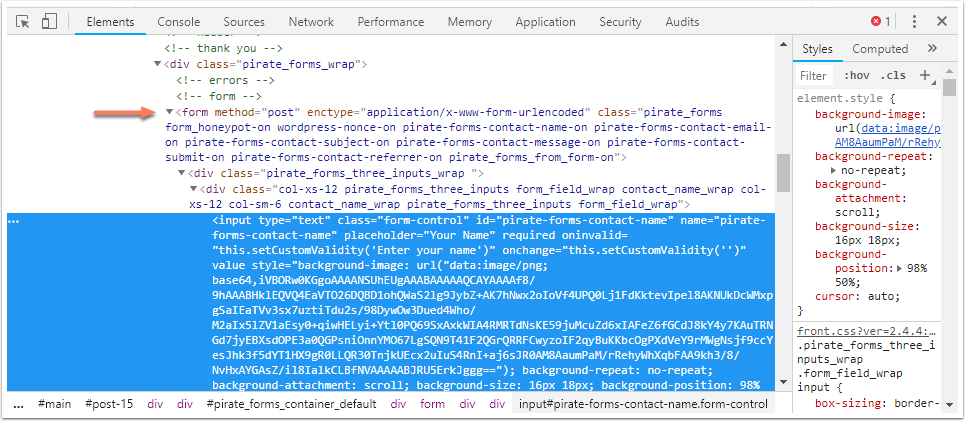
Forms
Grazie per il tuo feedback, significa molto per noi.
Questo modulo viene utilizzato solo per il feedback della documentazione. Scopri come ottenere assistenza con HubSpot.